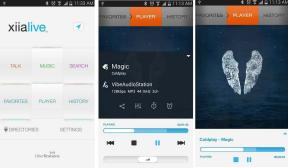Kuidas laadida iPhone'is alla rakendusi, mis pole teie piirkonnas saadaval
Miscellanea / / November 23, 2023
Kui otsite oma iPhone'is rakendust, millele teie piirkonnas pole juurdepääs, ei kuvata App Store neid tulemusi. Aga kas on üks huvitav rakendus olete alati soovinud alla laadida, kuid ei saanud, kuna App Store'is kuvati teade "see rakendus pole teie riigis saadaval"? Noh, meil on häid uudiseid. See juhend pakub lihtsat viisi rakenduste allalaadimiseks, mis pole teie riigis saadaval. Ei, me ei palu teil kasutada varjulist VPN-i!
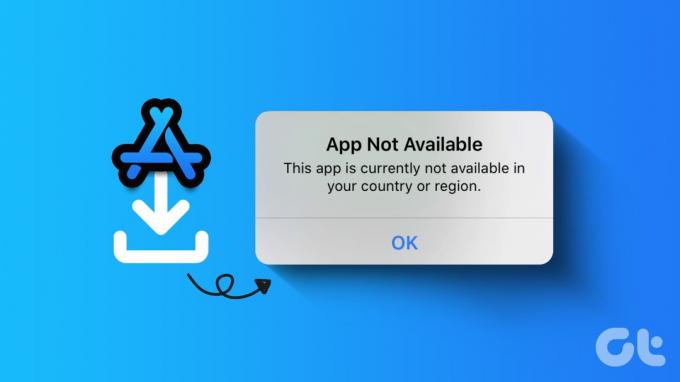
Kuigi geograafiliselt piiratud rakenduste allalaadimiseks on olemas lahendus, on protsessil palju piiranguid. Ärge muretsege; aitame teil mõista selliste rakenduste allalaadimise läbi ja lõhki selles selgituses. Lisaks, kui soovite teada, kuidas alla laadida Androidi rakendusi, mis pole teie riigis saadaval, vaadake meie üksikasjalikku teavet giid.
Eeltingimused App Store'i piirkonna muutmiseks
Enne piirkonnaväliste rakenduste allalaadimise protsessi süvenemist tuleb täita mõned nõuded.
- Esiteks vajate kehtiva PIN-koodiga kohalikku aadressi. Meievaheline saladus – kui sul pole aadressi, siis jäta London Eye’i asukoht või mõni populaarne koht enda valitud riigis.
- Lisaks on telefoninumber kohustuslik. Kuid teile ei tule ühtegi kinnitusteadet. Seega saate telefoninumbri vabaks sisestada.
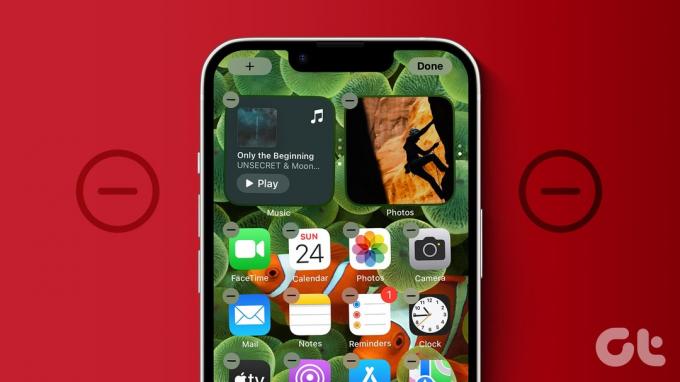
Siin on oluline hoiatus. Te ei saa App Store'is riiki muuta järgmistel juhtudel.
- Kui teil on kehtivad Apple'i tellimused, nagu Apple Fitness+, Apple TV jne.
- Kui teie iPhone'is on poekrediiti või Apple ID saldo.
- Kui ootate Apple'ilt poekrediidi tagasimakset.
- Oletame, et teil on Apple Booksi, iTunesi jne ettetellimused.
Kui kuulute mõne ülalnimetatu alla, oodake kindlasti, kuni tellimus lõpeb või kuni saldo kulutate. Apple lubab piirkonda vahetada ainult siis, kui ülaltoodud eeldused on täidetud. Kui te ülaltoodud nõudeid ei täida, ärge muretsege – meil on ka teie jaoks lahendus.
Kuidas laadida alla rakendusi teistest riikidest
Selles jaotises toome välja kaks võimalust alla laadida rakendusi, mis pole teie riigis saadaval. Esimene meetod hõlmab riigi muutmist App Store'is. Kui teil pole Apple'i saldot, laenutatavaid filme või perekonna ühiskasutust, sobib see meetod teile. Kui teil on aga mõni eelnimetatutest, peate kasutama teist meetodit, st looma uue Apple ID.
1. meetod: muutke App Store'i riiki/piirkonda
Saate muuta oma Apple ID riigi baasi. Siit saate teada, kuidas seda oma iPhone'i App Store'is riigi muutmiseks teha.
Samm 1: Avage oma iPhone'is rakendus Seaded. Seejärel puudutage oma nime. Nüüd minge jaotisse Meedia ja ostud.
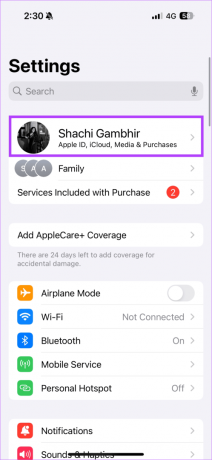
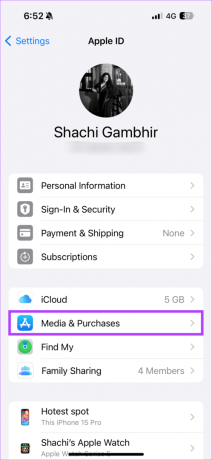
2. samm: Hüpikaknas valige Kuva konto. Nüüd suunatakse teid konto seadete lehele. Siin leidke ja valige riik/piirkond.

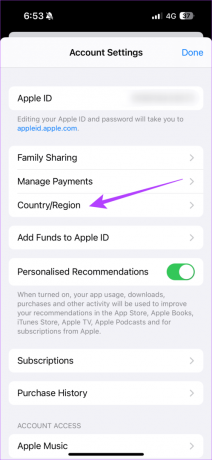
3. samm: Puudutage valikut "Muuda riiki või piirkonda". Sirvige riikide loendit ja valige oma valitud riik.
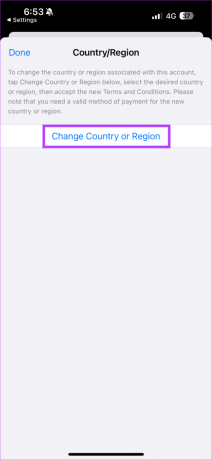

4. samm: Lugege läbi Tingimused ja nõustuge nendega. Hüpikaknas sisestage asjakohased andmed, nagu makseviis, nimi, aadress jne.

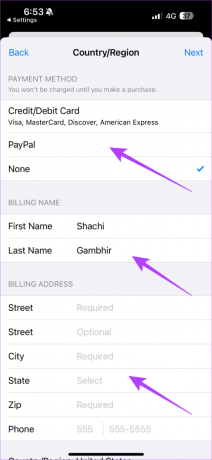
Pärast kõigi üksikasjade täitmist muutsite edukalt oma App Store'i piirkonda. Nüüd saate alla laadida rakendusi, mis pole teie piirkonnas saadaval, lihtsalt neid App Store'ist otsides. Laadige alla ja nautige!
2. meetod: looge uus Apple ID
Nagu ülalpool kirjeldatud, ei saa te oma riiki App Store'is muuta, kui teil on kehtivad tellimused, ettetellimised jne. Parim lahendus selles olukorras on uue Apple ID loomine. Siin on, kuidas seda teha.
Samm 1: Minge oma iPhone'is Safaris Apple ID veebisaidile, kasutades allolevat linki.
Külastage Apple'i veebisaiti
2. samm: Vajutage Apple ID kõrval olevat allanoole ikooni. Seejärel puudutage "Loo oma Apple ID". Nüüd sisestage oma uue Apple ID loomiseks asjakohased üksikasjad.
Täitke veerg Riik/Regioon kindlasti õige asukohaga.
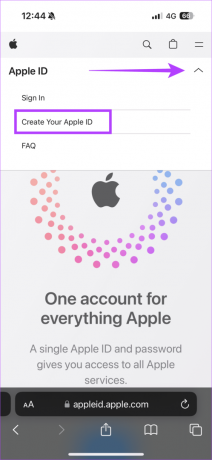
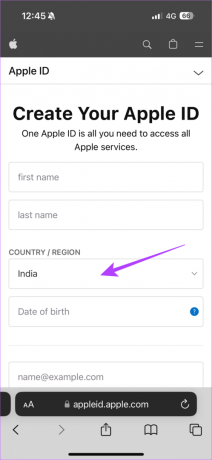
Pärast uue Apple ID loomist logige nende andmetega oma iPhone'is sisse. Uue Apple ID-ga sisselogimiseks korrake järgmisi samme. Minge oma iPhone'i rakendusse Seaded. Puudutage oma nime. Nüüd kerige alla, et leida Logi välja ja puudutage seda. Olete nüüd vanalt kontolt välja logitud.
Uuele kontole sisselogimiseks lisage oma uue Apple ID andmed. Seejärel saate oma App Store'ist alla laadida rakendusi, mis pole teie piirkonnas/riigis saadaval.
Apple ID piirkonna muutmise puudused
Kuigi saate rakendusi ülalnimetatud meetodite abil sujuvalt alla laadida, on Apple ID piirkonna muutmisel mitmeid piiranguid.

- Näiteks kui allalaaditud rakendus nõuab piirkonnas kohalikku viibimist, ei pruugi see korralikult töötada, kuna teie GPS-asukoht osutab teie algsele riigile.
- Kui soovite rakenduses tellimusi osta, peate lisama sellele piirkonnale sobiva makseviisi.
- Rakenduste ja tellimuste hinnad kuvatakse muudetud piirkonna kohalikus valuutas.
- Te ei pruugi saada oma eelmise piirkonna rakenduste värskendusi.
Kuidas muuta Apple ID piirkond tagasi algsesse riiki
Arvestades piirkonna muutmise puudusi, on soovitatav pärast soovitud rakenduse kasutamist naasta algsesse riiki. Siin on, kuidas saate oma Apple ID piirkonda muuta.
Samm 1: Avage oma iPhone'is rakendus Seaded. Seejärel puudutage oma nime. Nüüd minge jaotisse Meedia ja ostud.
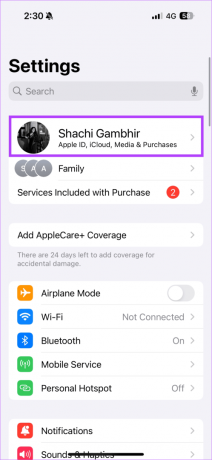
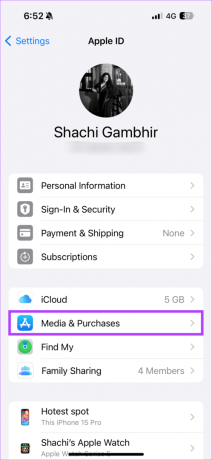
2. samm: Hüpikaknas valige Kuva konto. Nüüd suunatakse teid kontode seadete lehele. Siin leidke ja valige riik/piirkond.

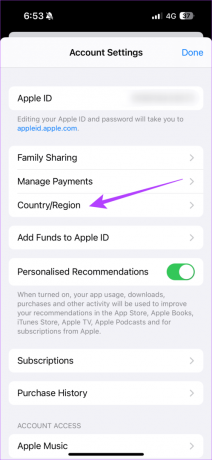
3. samm: Puudutage valikut "Muuda riiki või piirkonda". Sirvige riikide loendit ja valige oma valitud riik.
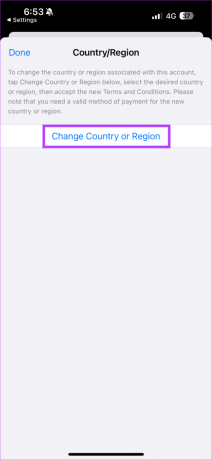

4. samm: Nõustuge tingimustega. Hüpikaknas sisestage asjakohased andmed, nagu makseviis, nimi, aadress jne.

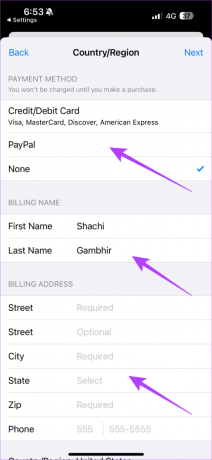
Pärast nõutud üksikasjade täitmist oleksite muutnud oma piirkonna tagasi algsesse asukohta. Nüüd saate algselt kasutatud rakendustele sujuvalt juurde pääseda ja neid värskendada.
KKK piirkonna muutmise kohta iPhone'is
Otseselt öeldes ei. Meie kogemuse kohaselt on isegi VPN aidanud alla laadida piirkonnaväliseid rakendusi. Piirkonna muutmine või uue Apple ID loomine oleks parim valik.
Saate riike vahetada ja naasta oma algsele riigile lugematuid kordi. Numbril pole ülempiiri.
Jah. Saate oma iPhone'is erinevate Apple ID-de vahel vahetada. Jälgi meie giid protsessi sügavuti mõistmiseks.
Teleport ja tagasi
App Store'i piirkonna muutmine on üks sujuvaid viise iPhone'i rakenduste allalaadimiseks, mis pole teie piirkonnas saadaval. Tegelikult on paljud kasutajad selle protsessi käigus alla laadinud rakendusi teistest riikidest.
Kui aga kasutate seda protsessi sageli, on kõige parem luua eraldi Apple ID. Nii ei pea te ootama, kuni krediit või tellimus ammendub. Nii et lihtsalt teleporteeruge ja hüppake oma katsepaadist tagasi.
Viimati värskendatud 21. novembril 2023
Ülaltoodud artikkel võib sisaldada sidusettevõtte linke, mis aitavad toetada Guiding Techi. See aga ei mõjuta meie toimetuslikku terviklikkust. Sisu jääb erapooletuks ja autentseks.